إذا واجهت الموقف الموضح أعلاه ، فمن المحتمل أن يكون محرك أقراص USB مصابًا بفيروس الاختصار. لا تقلق على الإطلاق ، في هذه المقالة سوف تتعرف على أسباب الإصابة بالفيروس ، وكيفية إزالة الفيروس ، والحل لاستعادة الملفات من فيروس اختصار او الشورت كات USB. ما عليك سوى اتباع الأساليب المعينة خطوة بخطوة وسوف تتخلص من هذه المعضلة.
العوامل التي قد تؤدي إلى الإصابة بفيروس اختصار او الشورت كات في محرك الأقراص المحمول
عند حدوث مشكلة ، هناك الكثير من المذنبين وراء هذه المشكلة ؛ تحتاج إلى إلقاء نظرة على كل واحد منهم بالتفصيل. تحتاج إلى دراسة السبب بشكل صحيح لمعرفة الحل لمشكلتك. هذا هو سبب تعطل أداء العديد من الأنظمة. هذه هي الأسباب القليلة وراء هذا الخطأ الموضحة أدناه.
1. تم تنزيله وتشغيل برنامج. exe غير معروف
المشكلة الأكثر شيوعًا التي يواجهها المستخدمون من جميع أنحاء العالم هي البرامج الضارة عبر الإنترنت. لقد أثرت البرامج الضارة عبر الإنترنت على أنظمة أكثر من أي فيروس آخر. هذا هو أحد الأسباب الأساسية بسبب إصابة USB وأجهزة التخزين الأخرى.
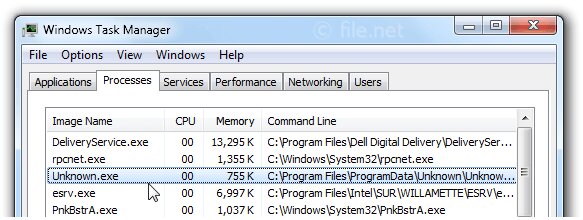
إذا كنت تفكر في إزالة فيروس الاختصار من جهاز USB وحماية نفسك من ذلك في المستقبل ، فأنت بحاجة إلى اعتبار البرامج الضارة عبر الإنترنت تهديدًا خطيرًا. حسنًا ، إذا كانت هذه هي الحالة ، فيمكنك الحصول على أداة إزالة الفيروسات لمحرك الأقراص أو استخدام الخطوات أدناه لحل هذه المعضلة.
2. محرك أقراص فلاش موصول بجهاز كمبيوتر عام
في كثير من الحالات ، يتم توصيل محرك أقراص فلاش USB بجهاز كمبيوتر به فيروس بالفعل وتريد نسخ بعض الملفات من هذا النظام العام ، فمن المؤكد أنه سيصيب محرك أقراص USB أيضًا. لا تحتوي معظم الأنظمة على برامج مكافحة الفيروسات عليها ويصبح السبب الأساسي وراء انتشار الفيروس.

بعد البرامج الضارة عبر الإنترنت ، يعد توصيل محرك أقراص فلاش USB بجهاز كمبيوتر عام أحد الأسباب الرئيسية وراء صعوبة الوصول إلى الملفات الموجودة في محرك أقراص USB. في حالة عدم وجود برنامج مكافحة الفيروسات ، يصبح إجراء نقل البيانات غير آمن ويصبح USB الخاص بك عرضة للفيروسات. يعد توصيل USB بنظام يحتوي على برنامج لمكافحة الفيروسات آمنًا للغاية بالنسبة لك.
3. سيناريوهات أخرى
بصرف النظر عن المذنبين الأساسيين المذكورين أعلاه ، هناك العديد من السيناريوهات الأخرى التي يمكن أن تقودك إلى هذه المشكلة.
من أهم الأخطاء التي يرتكبها معظم الناس يوميًا هو إيقاف الحماية من الفيروسات. عندما تقوم بتنزيل برنامج مكافحة الفيروسات وتشغيله ، فإنك تجعل جهاز الكمبيوتر الخاص بك أكثر أمانًا.
إلى جانب ذلك ، يُقترح دائمًا إزالة محرك أقراص USB المحمول بأمان أو إخراجه ، أو توصيل محرك أقراص فلاش USB بنظام موثوق. هناك العديد من الطرق التي يمكن للفيروس من خلالها التأثير على محرك أقراص فلاش USB. الشيء الأكثر إثارة للقلق بشأن هذا الفيروس هو أنه بمجرد النقر عليه ، يتكاثر الفيروس من تلقاء نفسه ويمكن أن يشكل تهديدًا لأي نظام متصل بـ USB.
كيفية إزالة فيروس الاختصار او الشورت كات من محرك أقراص USB
بمجرد أن تتعرف على الأسباب الكامنة وراء مشكلتك ، يصبح من السهل جدًا تنفيذ الحلول. في هذا القسم ، سيكون لديك طريقتان مذهلتان لإزالة فيروس الاختصار.
تحتاج إلى التأكد من اتباع كلتا الطريقتين بشكل صحيح ومتابعته خطوة بخطوة. لا تقفز على هذه الأساليب المهمة - أولاً ، تحتاج إلى إزالة الفيروس ، ثم يمكنك استعادة ملفاتك القيمة.
1. تحرير السجل الخاص بك (Regedit)
بادئ ذي بدء ، تحتاج إلى إزالة المفاتيح المشبوهة في محرر التسجيل حتى تشعر بالراحة. هذه هي الطريقة الأكثر مباشرة لإزالة فيروس الاختصار.
الخطوة 1: الخطوة الأولى التي عليك اتباعها هي الضغط نظام التشغيل Windows + R. مفتاح واكتب" Regedit " واضغط دخول. سيسمح لك ذلك بفتح إعدادات التسجيل على جهاز الكمبيوتر الخاص بك.
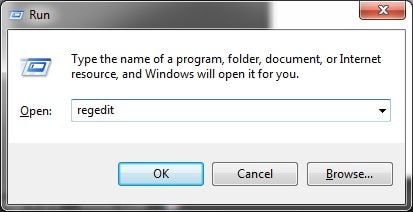
الخطوة 2: بمجرد فتح إعدادات التسجيل لجهاز الكمبيوتر الخاص بك ، ستتم مطالبتك باتباع المسار HKEY_CURRENT_USER > Software > Microsoft > Windows > Current Version > Run . بعد ذلك ، تحتاج إلى حذف جميع المفاتيح المشبوهة التي يمكنك تحديد موقعها في مربع الحوار ، وهذا سيسمح لك بإصلاح محرك القلم الخاص بفيروس الاختصار.
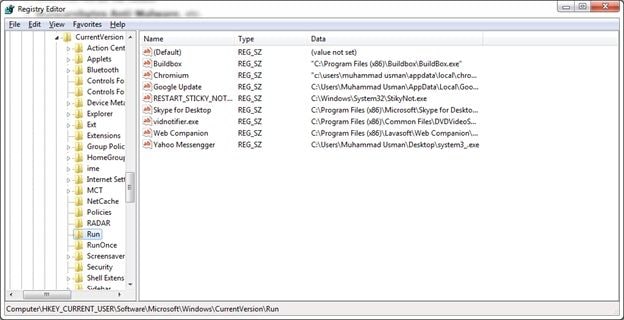
الخطوة 3: للمضي قدمًا ، تحتاج إلى الضغط على نظام التشغيل Windows + R. مرة أخرى واكتب" MSConfig " للوصول إلى تكوين ويندوز. بمجرد الانتهاء ، انتقل إلى الخطوة التالية.
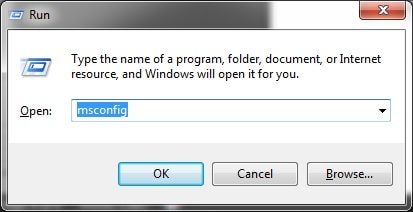
الخطوة 4: الآن ، تحتاج إلى تعطيل كل شيء ضمن علامة تبويب بدء التشغيل ، وتأكد من استبعاد برنامج مكافحة الفيروسات. بمجرد الانتهاء ، انقر فوق" OK " وأعد تشغيل نظامك لإزالة فيروس الاختصار من محرك أقراص فلاش USB. نأمل أن تتم إزالة الفيروس الآن ، وإذا لم يكن الأمر كذلك ، فأنت بحاجة إلى الانتقال إلى الطريقة التالية.
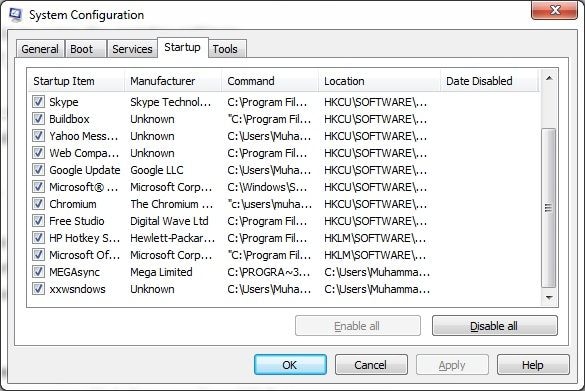
2. برامج مكافحة الفيروسات
بصرف النظر عن حل التسجيل ، يمكنك بسهولة التخلص من الفيروس باستخدام برنامج مكافحة الفيروسات. هذه البرامج فعالة بما يكفي لاكتشاف وإزالة الفيروس في أي وقت من الأوقات. يمكن استخدام عدد كبير من برامج مكافحة الفيروسات لإزالة فيروس الاختصار من محرك أقراص فلاش USB. الشيء الوحيد الذي يجب أن تضعه في اعتبارك هو استخدام برامج موثوقة لمكافحة الفيروسات مثل McAfee و Norton وغيرها الكثير.
الخطوة 1: بادئ ذي بدء ، قم بتنزيل برنامج مكافحة الفيروسات وتثبيته على نظامك.
الخطوة 2: بمجرد اكتمال التثبيت ، ابدأ في فحص نظام التشغيل بالكامل.
الخطوة 3: سيقوم برنامج مكافحة الفيروسات بالتأكيد بإزالة فيروس الاختصار وسيدرج أيضًا الفيروسات الأخرى الموجودة في محرك الأقراص.
الخطوة 4: قم أيضًا بإزالة اختصارات البرنامج للتأكد من إزالة الفيروس من جهاز الكمبيوتر الخاص بك.
بصرف النظر عن الحلين أعلاه ، يمكنك أيضًا تعلم بعض الطرق الأخرى التي يمكن أن تساعدك إزالة فيروس اختصار او الشورت كات USB.
استعادة البيانات والملفات من الجهاز المصاب
من المؤكد أن محركات أقراص USB المحمولة عرضة للعديد من الأخطاء المميزة ، ولكن عليك التأكد من أنك تدرس كل منها بالتفصيل. هذا بالتأكيد يساعدك في معرفة وضعك بشكل صحيح. مهما كان سبب هذه المشكلة ، فلا يزال بإمكانك حل هذه المشكلة بالطرق البسيطة والسريعة المذكورة هنا. بعد كل شيء ، استعادة البيانات هي أهم جزء من الدليل. تأكد من متابعتهم واحدًا تلو الآخر.
لمعرفة المزيد من المعلومات حول محرك أقراص USB المصاب بالفيروسات ، اقرأ: كيفية استرداد الملفات من محرك أقراص USB المصاب بالفيروسات
1. فحص الملفات المخفية
هذه هي الطريقة 1 والأكثر سهولة التي يجب اتباعها. أبلغ عدد كبير من المستخدمين أن فحص الملفات المخفية قد أدى إلى حل المشكلة تمامًا. اتبع الخطوات للقيام بذلك ؛
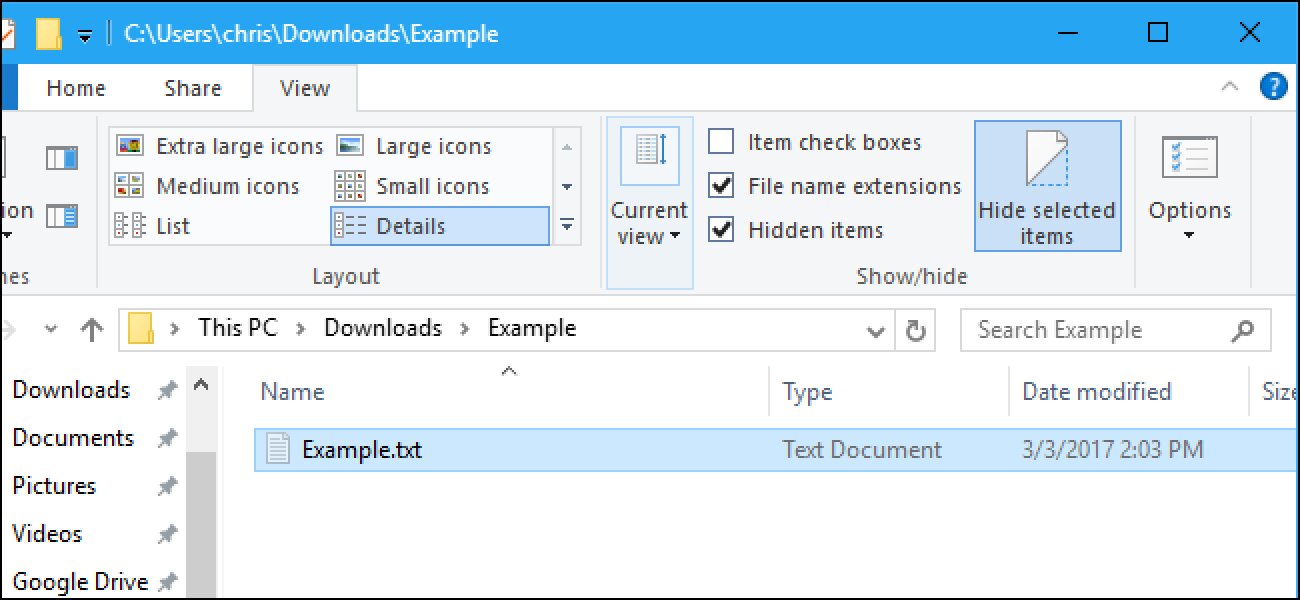
الخطوة 1: أولاً ، تحتاج إلى التحقق من الملفات المخفية عن طريق فتح جهاز الكمبيوتر الخاص بي. في نظام التشغيل Windows 10 ، يكون "هذا الكمبيوتر الشخصي". بعد ذلك ، تحتاج إلى فتح مجلد قرص USB.
الخطوة 2: للمضي قدمًا ، تحتاج إلى تحديد الخيار "عرض" في الجزء العلوي من شاشتك.
الخطوة 3: في الخطوة الأخيرة ، حدد مربع "العناصر المخفية" وستظهر لك ملفاتك ومجلداتك.
لمعرفة المزيد ، تقدم هذه المقالة بعض الطرق الأخرى لـ إظهار الملفات المخفية في محرك أقراص USB.
2. استخدم موجه الأوامر (cmd.exe)
في معظم الأحيان ، يمكنك ببساطة استخدام CMD لاستعادة ملفاتك ومجلداتك القيمة. لنفترض أن محرك أقراص فلاش USB غير مهيأ ، يمكنك استرداد ملفاتك. تحتاج إلى اتباع هذه الخطوات للقيام بذلك ؛
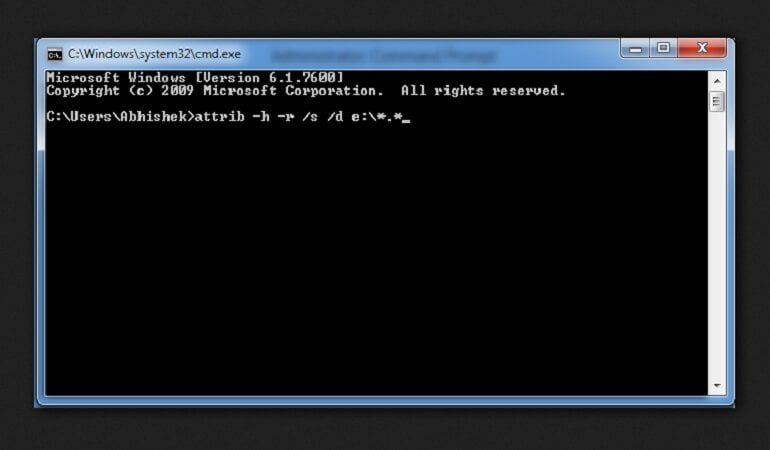
الخطوة 1: بادئ ذي بدء ، تحتاج إلى الضغط على مفتاح نظام التشغيل Windows + R. واكتب cmd ، وتشغيل موجه الأوامر كمسؤول.
الخطوة 2: الآن ، اكتب Chkdsk E: / f واضغط على Enter. Chkdsk يعني فحص القرص. "E" هو حرف محرك الأقراص.
الخطوة 3: علاوة على ذلك ، اكتب Y واضغط على Enter.
الخطوة 4: المضي قدما ، اكتب "E" مرة أخرى واضغط على Enter. "E" هو حرف محرك الأقراص.
الخطوة 5: أخيرًا ، اكتب "attrib –h –r –s /s/d *.*" واضغط دخول.
3. اتركه للاسترداد
إذا كنت تستخدم Windows أو Mac وفقدت بياناتك من فيروس اختصار او الشورت كات USB. لا تشدد. Recoverit هو برنامج لاستعادة بيانات USB يمكنه أيضًا مساعدتك في هذه الحالة.

Recoverit Data Recovery - أفضل برنامج لاستعادة الملفات
- يمكن استخدامه لاستعادة أكثر من 1000 نوع مختلف من البيانات بما في ذلك الفيديو والصوت والصور والمستندات وغيرها الكثير.
- يمكنه أيضًا استرداد البيانات من أي محرك أقراص بما في ذلك محركات أقراص USB بغض النظر عن كيفية فقد البيانات في المقام الأول. تتضمن السيناريوهات الشائعة الحذف العرضي وتعطل النظام وحتى البرامج الضارة والفيروسات.
- إنه سهل الاستخدام للغاية ، مما يسمح للمستخدمين باستعادة البيانات في بضع دقائق و 3 خطوات بسيطة.
Recoverit هو برنامج مذهل لاستعادة البيانات لنظام التشغيل windows. يساعد في إنقاذ البيانات من جهاز الكمبيوتر الذي يعمل بنظام Windows في حالة فقدها بعد استخدام طبيب القرص. يساعدك على استعادة جميع المستندات القيمة ورسائل البريد الإلكتروني والصور ومقاطع الفيديو والملفات الصوتية ، بسرعة وسهولة من جهاز كمبيوتر محمول ، وسلة إعادة التدوير / سلة المهملات ، ومحرك الأقراص الثابتة الداخلي ، ووسائط التخزين الخارجية ، وحتى جهاز الكمبيوتر المعطل. يساعدك Recoverit Ultimate أيضًا على استعادة مقاطع الفيديو المجزأة وإصلاح الفيديو التالف / التالف / التالف. اتبع الخطوات البسيطة أدناه للخروج من هذه المعضلة.
الخطوة 1: بادئ ذي بدء ، تحتاج إلى تنزيل برنامج استعادة البيانات Recoverit على نظام التشغيل windows الخاص بك لتقدير استخداماته. بمجرد الانتهاء من ذلك ، اتبع الخطوات الموضحة أدناه:
الخطوة 2: قم بتشغيل البرنامج لاستعادة بياناتك.

الخطوة 3 : ثانيًا ، عليك تحديد محرك أقراص USB المتصل بجهاز الكمبيوتر الخاص بك والضغط على "بدء" للمضي قدمًا.
الخطوة 4: بعد تحديد الموقع ، اضغط الآن على الزر "استرداد" للمسح.

الخطوة 5: انتظر حتى يكتمل الفحص.
الخطوة 6: بعد فحص بياناتك بعمق ، حان الوقت لمعاينة بياناتك التي تم إنقاذها ، ومعاينة بعض مقاطع الفيديو أو الصور القابلة للاسترداد.

الخطوة 7: بمجرد رؤية بياناتك المستردة ، يمكنك حفظ جميع البيانات في الموقع الذي تريده.
الاستنتاج
عند الحديث عن محركات أقراص USB المحمولة ، هناك شيء واحد يجب أن يؤخذ في الاعتبار أنه يخزن بيانات قيّمة للغاية. إذا واجهت في أي وقت من الأوقات فيروس اختصار او الشورت كات USB أو إذا قمت بتوصيله بأي جهاز كمبيوتر عام أو فتحت برنامجًا ضارًا عبر الإنترنت ، فتذكر أنه يمكنك استرداد بياناتك بسهولة. عليك فقط أن تضع في اعتبارك أن البرنامج المناسب والطريقة الصحيحة فقط يمكنهما إخراجك من أي موقف مدمر. لا تقم بتوصيل USB بجهاز كمبيوتر عام وحظر نفسك من فتح البرامج الضارة عبر الإنترنت. ما عليك سوى نسخ بياناتك احتياطيًا متى شعرت بالحرية في روتينك اليومي.
موضوع USB
- استعادة محرك أقراص USB
- استعادة الملفات من USB.
- استعادة البيانات من محرك الخام.
- استعادة USB التالف.
- استعادة بيانات Sandisk USB.
- تهيئة محرك USB
- إصلاح / إصلاح محرك أقراص USB
- تعرف على محرك USB

Khalid Abdullahi
contributor Editor
Generally rated4.5(105participated)